애니메이터 뿐만 아니라 3D, 2D 등 아트직군 종사자들(?)한테 매우 중요한 것 중에 하나는 바로 레퍼런스 수집이다.
정작 학생 때는 모르고 있다가, 회사 선배가 사용하는 것을 보고 알게 되었는데
생각보다 요긴(?)하게 쓰고 있어서 추천도 할 겸 다운로드하는 방법을 적어보려고 한다.
PureRef 프로그램은 레퍼런스 이미지 수집, 보관이 매우 용이하며, 이미지 별로 따로 분류를 해둘 수 있어서 편리하다.
PureRef는 창 크기를 자유자재로 확대, 축소할 수 있으며
각각 이미지들을 한 파일에 넣어서 한 눈에 보며 비교 분석해볼 수도 있다.
또 이 프로그램의 최대 장점은 이미지를 따로 저장할 필요 없이 이미지를 끌어다가 바로 바로 보관할 수 있다는 점이다.
+ 더 좋은 점은 무료로 사용가능하다는 점이다!
Step 1. PureRef 다운로드 하기
다운로드는 해당 홈페이지에서 받을 수 있다.
PureRef
Optimize your workflow Utilize the myriad of tools available. Write a quick note, toggle desaturation, arrange and align images.
www.pureref.com

홈페이지에 들어가자마자 보이는 Get PureRef를 눌러주면 바로 다운로드 페이지로 넘어간다.

프로그램의 버전을 선택해 주고
(현재 기준 1.11.1 버전이 가장 최신 버전인 것 같다.)

사용하는 플렛폼을 골라준다.

이제 가격만 골라주면 되는데
10유로와 5유로를 선택해 구매도 가능하고
무료로 이용하고 싶을 경우, 마지막 Custom Amount를 선택해주면 된다.
구매를 후원식으로 선택적으로 해놓다니! 멋있는 사람들이다.
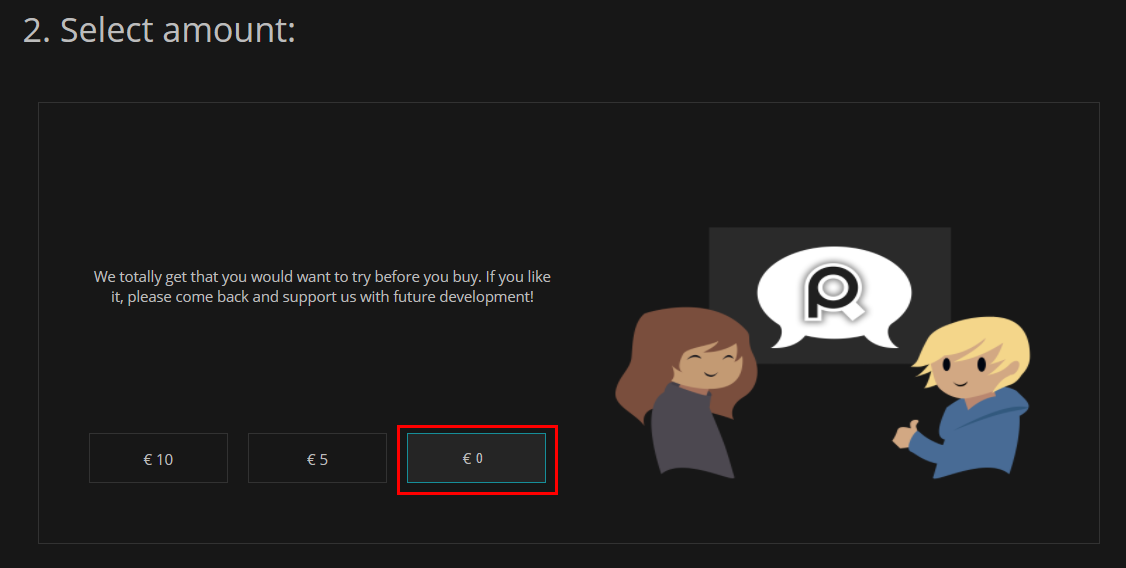
Custom Amount를 선택하고 거기에 0을 입력해주면 무료로 다운로드가 가능하다.
대신 옆에 이미지의 애들 표정이 급격하게 안좋아진다...ㅋㅋㅋㅋ
은근히 옆에서 눈치주는 ㅋㅋㅋ
하지만 꿋꿋하게 눈치보면서 다운로드했다 (?)
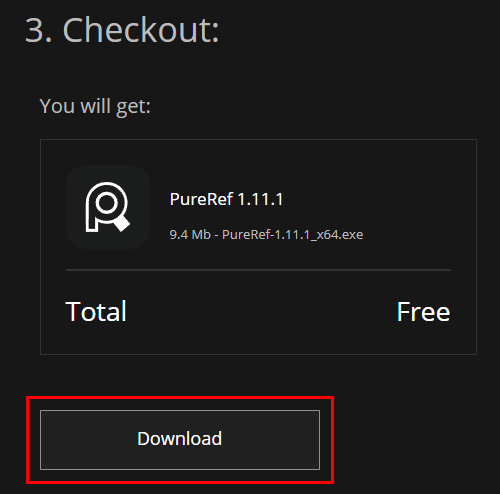
이제 마지막으로 결제 또는 다운로드를 해주면 된다!
나는 무료로 했기 때문에 그냥 다운로드만 진행했다.
Step 2. 설치 및 사용법
설치와 사용법은 사실 매우 쉽다.
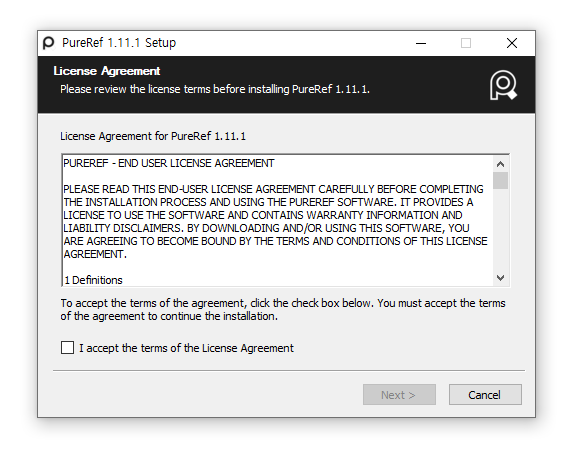
설치는 위에서 다운로드받은 설치 프로그램을 통해서 쭉 설치만 하면 된다!
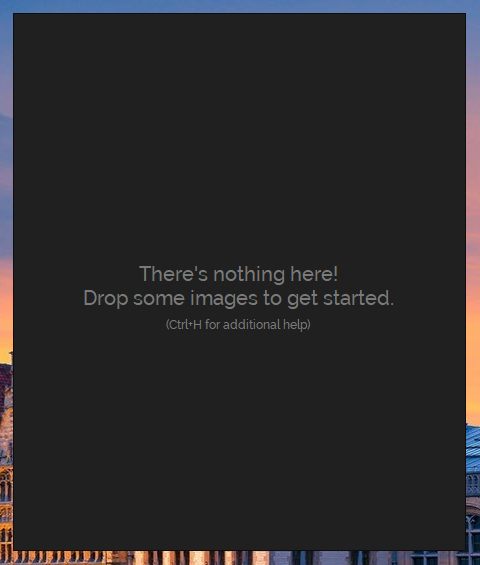
모든 설치를 마치고 PureRef를 실행시켜보면 이 처럼 화면의 PureRef 창이 뜨는 것을 확인할 수 있다.
이제 이 곳에 레퍼런스 이미지를 끌어와 수집하기만 하면 된다!
위에서도 말했듯이 PureRef는 이미지를 따로 저장하지 않아도 가져오고 저장할 수 있다.
예를 들어 스폰지밥의 뚱이 레퍼런스를 수집한다고 가정해보자.
(또 등장한 실험맨 뚱이)
우선 구글에 뚱이를 검색해봤다.
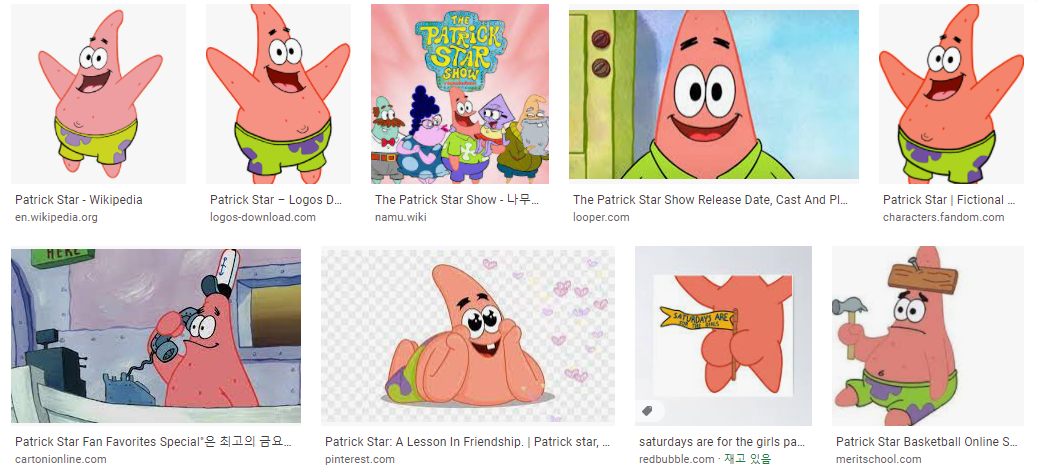
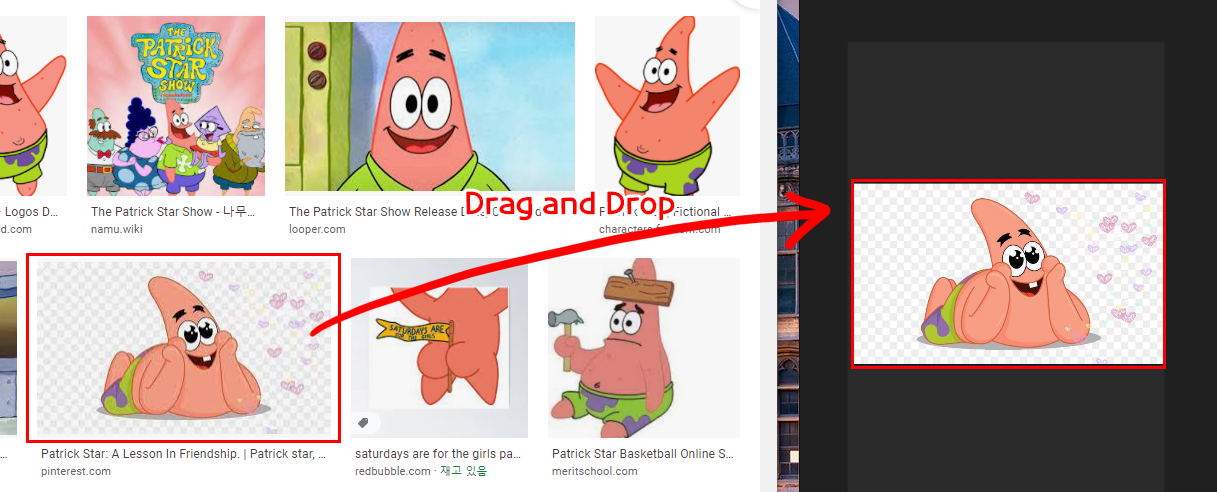
레퍼런스로 사용할 마음에 드는 이미지를 찾았다면 PureRef 창을 옆에 같이 띄워놓고
해당 이미지를 구글에서 PureRef로 바로 드래그 앤 드랍해주면 된다.
이와 같이 다른 이미지들도 한 곳에 모아서 보관/저장 할 수 있다.
참고로, PureRef 안에서의 이동은 마우스 가운데 버튼(MMB)으로 이동 가능하고
PureRef 창 자체를 화면에서 옮길 때는 마우스 우측 버튼(MRB)으로 이동 가능하다.
창 사이즈 조절은 다른 창 사이즈 조절과 마찬가지로 PureRef 창 모서리로 커서를 가져가면 조절 가능하다.
- PureRef 안에서의 이동 : MMB
- 확대/축소 : 마우스 휠
- PureRef 창 위치 이동 : MRB
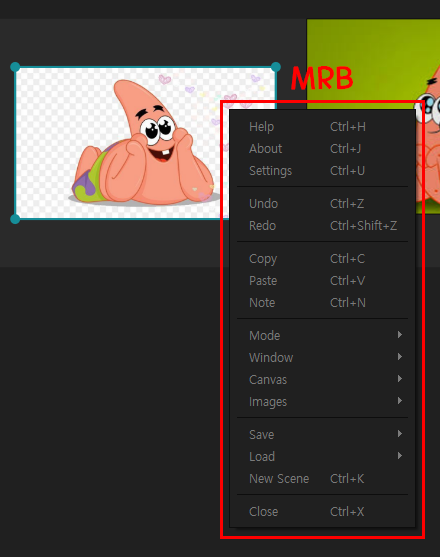
PureRef 안에서 마우스 우측 버튼을 누르면 메뉴가 뜨는데 다양한 기능들이 있으니 한 번씩 살펴보는 것도 좋을 것이다.
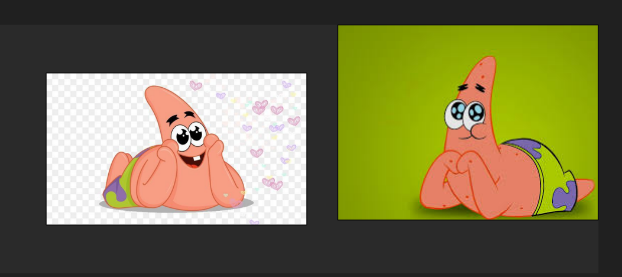
각각의 이미지를 가져오다보면, 이미지 사이즈가 각각 달라서 나열하기 어려운 경우가 종종 있는데,
이런 경우 사이즈를 맞춰주거나 선택한 이미지를 자동으로 정렬시켜주는 메뉴도 있다.
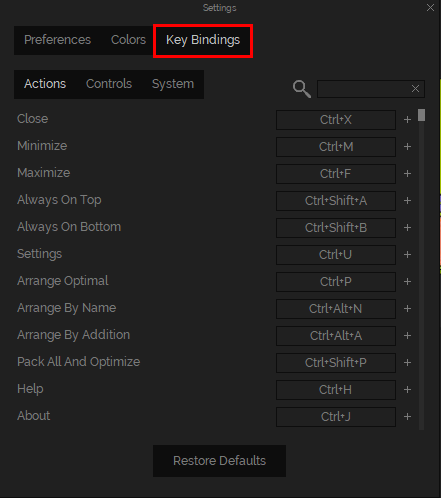
그리고 우측 마우스 버튼을 눌러 Settings에 들어가면 단축키 옵션도 있으니 참고해보면 좋을 것 같다.
Step 3. 저장하기
마지막으로 저장하는 방법에 대해서 간단하게 설명하고 글을 마무리하려고 한다.
이미지를 저장하는 방법에는 두 가지가 있는데,
첫 째는 PureRef 프로그램 확장자로 통째로 저장하는 방법이 있고
두 번째로는 이미지를 추출해서 각각 이미지 파일로 따로 저장하는 방법이 있다.
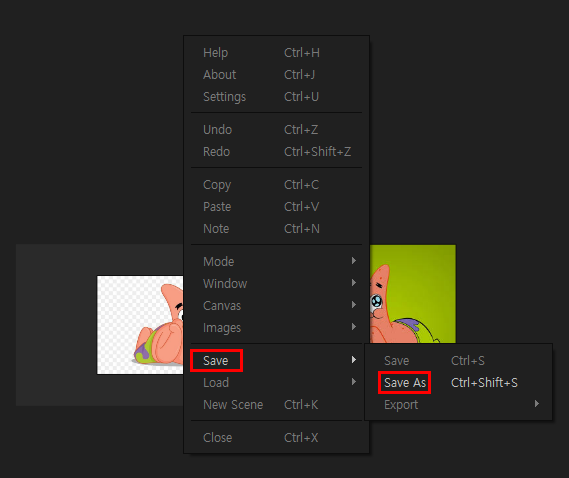
첫 번째 방법인 PureRef 확장자로 통째로 저장하는 방법은 MRB - Save - Save as를 통해 저장해주면 된다.
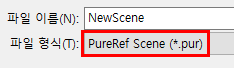
위 방법으로 저장 시, PureRef 확장자로 저장이 된다.
언제든지 PureRef 프로그램을 통해 켜고 수정할 수 있다.
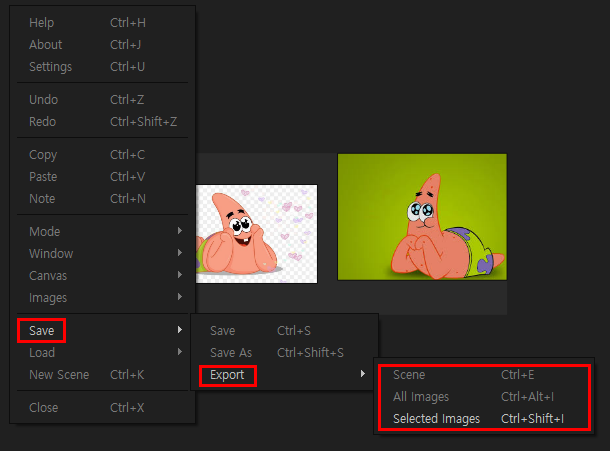
만약, 두 번째 방법처럼 내가 가져온 레퍼런스들을 따로 뽑아서 이미지 파일로 저장하고 싶다면
Save - Export 메뉴로 들어가면 된다.
Scene은 현재 내가 PureRef에 배치한 그대로 이미지로 변환해서 뽑아주는 것이고,
All Imeges는 말 그대로 모든 이미지를 이미지 파일로 저장하는 것이다.
Selected Images 역시 마찬가지로 내가 선택한 파일만 이미지 파일로 저장하는 것이다.
좋은 작업을 만들기 위해서는 좋은 레퍼런스가 중요하기 때문에
다양한 레퍼런스들을 직접 모으고 정리하면서 작업에 조금 더 도움이 되면 좋겠다.
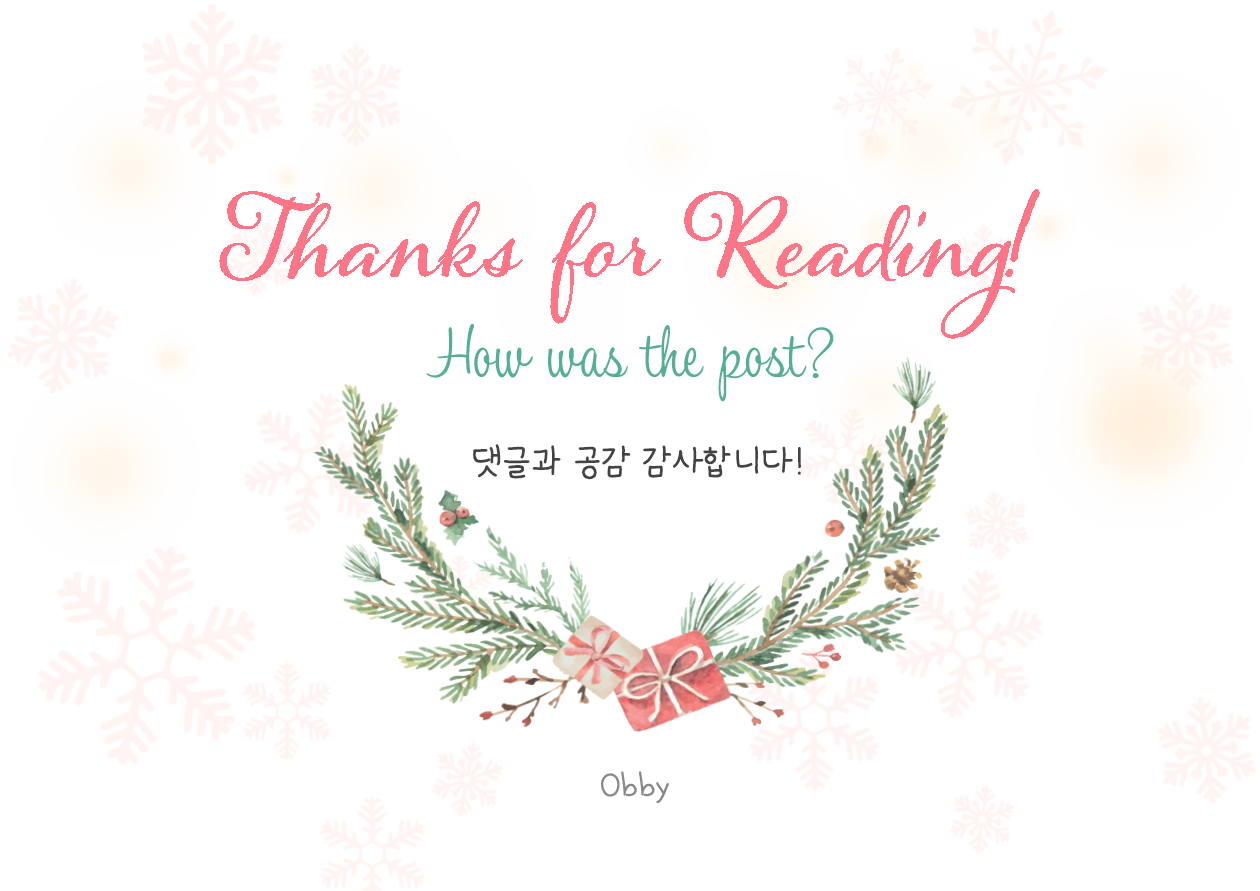
'Design > Programs' 카테고리의 다른 글
| [Maya] 마야 인디버전 설치하기 (0) | 2023.01.09 |
|---|---|
| [Maya] 마야 2019 무료 설치하기 (1년간 무료 사용 가능!) (0) | 2023.01.09 |
| [Maya] 학생용 마야 무료 다운로드 받기 (최대 2년 간 무료 사용 가능!) (4) | 2023.01.09 |
| [UE4_Install] 언리얼 엔진 4 설치하기 (0) | 2021.07.18 |




댓글